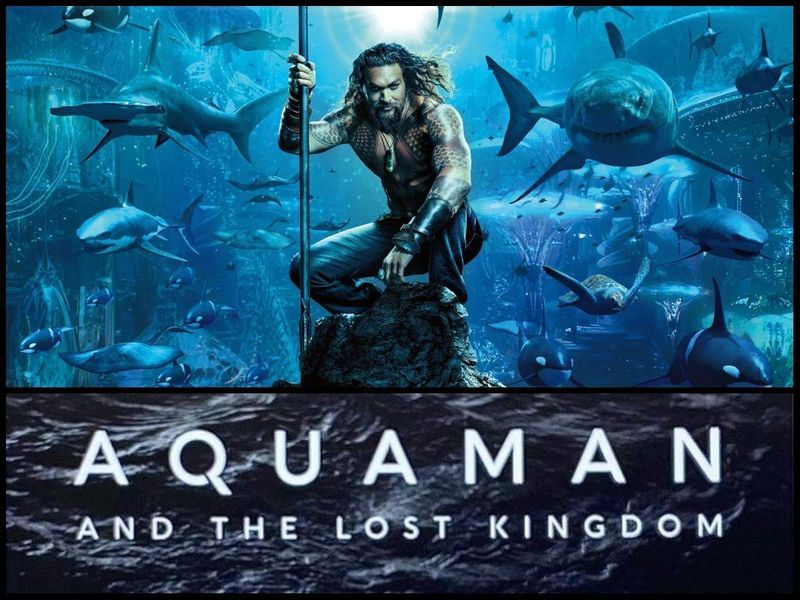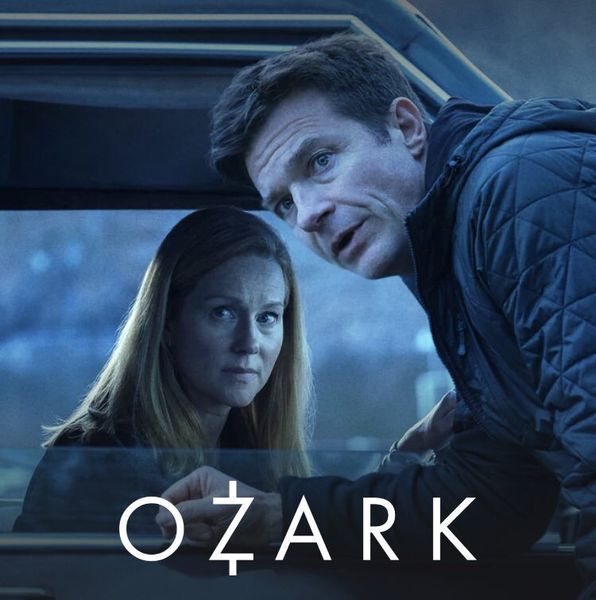AirDrop, som lar deg dele musikk, lenker og dokumenter til enheter innenfor et bestemt område via Bluetooth eller Wi-Fi, er en av de mest nyttige tjenestene for Apple-kunder. 
Denne funksjonen er tilgjengelig på de nyeste Apple-enhetene, men den kan noen ganger være masete uten noen åpenbar grunn. Det er noen nylige tilfeller der brukere har klaget over at deres Airdrop ikke fungerer. Hvis du står overfor det samme problemet, og ønsker å løse det, er du på rett sted. I denne artikkelen vil vi diskutere løsningene til Airdrop Fungerer ikke. Les hele artikkelen for å løse dette problemet.
Hva er AirDrop?
Apples eksklusive måte å overføre filer eller data lokalt mellom to enheter er kjent som AirDrop. Når det gjelder innlevering av overføringer, kobles enhetene til ved hjelp av Bluetooth først, med Wi-Fi som håndterer mesteparten av arbeidet.
I 2008 var funksjonen opprinnelig tilgjengelig på Mac. Med utgivelsen av iOS 7 i 2013 ble den utvidet til iOS-enheter. Når AirDrop fungerer, er det fantastisk, men hvis du har en eldre modell, er det mer sannsynlig at du får problemer. Den vanligste vanskeligheten brukere har med AirDrop er at mottakeren ikke alltid vises, uansett hvor hardt du prøver.
1. Hvordan fungerer Airdrop?
AirDrop lar deg sende nesten alt fra iPhone, iPad eller Mac til en hvilken som helst annen nylig Apple-enhet via trådløs overføring. Bluetooth 4.0 brukes for strømeffektiv kringkasting og oppdagelse, mens Wi-Fi brukes for rask dataoverføring.
Hvordan fikse Airdrop som ikke fungerer på Ipad eller iPhone?
Vær først oppmerksom på at de eldre versjonene av iPhone ikke er kompatible med Airdrop. For iPhone som har iOS 7 eller mer, kan du bare bruke Airdrop. Så sjekk kompatibiliteten til enheten din, og hvis den fortsatt ikke fungerer, utfør følgende metoder for å fikse dette problemet.
1. Juster Airdrop-innstillinger
Airdrop har 3 innstillinger, nemlig Av, Kun kontakter og Alle. Alternativet Bare kontakter er det mest komplekse av disse fordi det må bekrefte ektheten til kontaktene. Hvis Airdrop ikke fungerer, kan du endre innstillingene til Alle. Slik kan du endre dem.
- Åpne Innstillinger på iPhone.
- Gå videre til generelle innstillinger.
- Generelt, trykk på Airdrop.
- Velg Alle i alternativene for mottak.

2. Åpne AirDrop i Finder

Du må åpne Finder og bruke AirDrop i sidefeltet for å overføre filer hvis du har en eldre Mac som kjører OS X Mavericks eller tidligere. Nyere versjoner av macOS krever ikke at AirDrop-vinduet er aktivt for å bruke det, men det forbedrer overføringshastigheten.
3. Tilbakestill nettverksinnstillinger
For å bruke AirDrop må enhetene dine være koblet til internett via Wi-Fi og Bluetooth. Hvis iPhones Wi-Fi-tilkobling er nede, kan det være grunnen til at AirDrop ikke fungerer. Å tilbakestille enhetens nettverksinnstillinger kan hjelpe deg med å fikse en dårlig Wi-Fi-tilkobling. Prosedyrene er skissert i de følgende avsnittene.
- Gå til Innstillinger-appen og velg Generelt.

- Velg Tilbakestill og trykk på Tilbakestill nettverksinnstillinger.
Dette kan løse problemet med at Airdrop ikke fungerer. Hvis dette ikke hjelper, gå videre til neste løsning.
4. Start Wi-Fi og Bluetooth på nytt
Som forklart ovenfor er det viktig å slå på Wi-Fi og Bluetooth for å bruke AirDrop. Når AirDrop ikke fungerer riktig, kan du prøve å koble til Wi-Fi og Bluetooth på nytt for å prøve det. Slik kan du gjøre dette.
- Åpne Innstillinger fra startskjermen.
- Trykk på Wi-Fi-knappen på skjermen.

- Trykk på Wi-Fi to ganger for å slå den av og deretter på igjen.
5. Start iPhone eller iPad på nytt
Den typiske teknikken for å starte en iOS-smarttelefon på nytt er å trykke på Hjem- og Av/på-tastene samtidig. Med denne enkle teknikken kan du ikke bare fikse AirDrop-problemet som ikke fungerer, men andre problemer som Bluetooth eller WiFi fungerer ikke.
6. Oppdater iPhone
Noen ganger kan en eldre versjon av programvare forårsake dette problemet. Apple-oppdateringer kommer med tonnevis av kompatibilitetskriterier. En ny oppdatering kan løse problemet med at Airdrop ikke fungerer. Du kan sjekke om det er noen oppdatering som venter ved å følge trinnene nedenfor.
- Åpne Innstillinger på iPhone.
- I innstillingene klikker du på fanen Generelt.
- I listen over alternativer, trykk på Programvareoppdatering.

- Hvis det er noen oppdatering tilgjengelig, fortsett og klikk på Oppdater.
Når oppdateringen er ferdig, er det stor mulighet for at Airdrop vil fungere igjen. Hvis det nå også ikke fungerer, er det å utføre den siste løsningen.
7. Kontakt Apple
Det siste trinnet, hvis ingenting av metodene ovenfor fungerer, er å gå videre og kontakte kundeservicen til Apple. Mange nettsteder ber deg også hardt tilbakestille enheten din, noe som absolutt ikke anbefales. Hard tilbakestilling ville slette alle dataene dine.
Ikke bekymre deg for dette problemet lenger, og gå direkte til nærmeste Apple-utsalg for å løse problemet. Du kan også sjekke den offisielle nettsted å kjenne deres kundeservicenummer og ta gjerne kontakt i arbeidstiden.
Problemet med at Airdrop ikke fungerer er ganske vanlig i dag. Du trenger ikke bekymre deg hvis du står overfor det samme problemet. Det er noen metoder du kan prøve før du går til stikkontakten. Jeg håper denne artikkelen hjalp deg med å løse problemet. Fortell oss hvilken metode som hjalp deg.